どもどもです、今日も少しだけ実家のお手伝いをしたナリカーです。もう40代後半なんですけど、家の手伝いしておこずかい貰うって、小学生みたいだね。
あと昨日は実験的に「プライオリティ・パス」の記事を書いてみた結果、小規模ながらグーグル砲にヒットしてブログ流入数が増えてました。この結果から猫ブログやタイ在住ブログではなく、金融系・カード系のブログに特化すればブログの収益化には良さそうです。でもタイでの生存確認ブログだから雑記で行くのです。
デスクトップPCをSSD化する
そんな訳で雑記です。先日デスクトップPCを興味本位でWin10化し即戻したブログを書きましたが、グーグル砲で稼げた資金を使ってAmazonでSSDを購入し入れ替えてみました。その結果の報告です。
amazonでパーツ購入
今回のSSD化で必要なものはSSDとSSD用外付けケースです。SSDの容量は移植前のHDDの容量より大きくないとデータ移行できないと勘違いしていましたが、実際は移植前のHDD内にあるデータ量よりも大きなSSDみたいで、Cドライブの使用量よりも大きなSSDであれば大丈夫なのです。
元のHDD(1TB)で使用領域(200GB)→交換するSSD(256GB)はOK
SSDは鉄板のSAMSUNG
SSDもかなり値下がり500GBでも1万円以下となったので、使い勝手を考えてサムスン製500GBを買ってみました。もっとお安いSSDもありましたが、初心者は定番商品で安全を買う方向にしました。あとサムスンはインターネットでクローンソフトが手に入るのが購入を決めた理由の一つでもあります。

Samsung SSD 500GB 860EVO 2.5インチ内蔵型【PlayStation4 動作確認済】5年保証 正規代理店保証品 MZ-76E500B/EC
- 出版社/メーカー: 日本サムスン
- 発売日: 2018/02/02
- メディア: Personal Computers
- この商品を含むブログを見る
SSD外付けケースは適当
SSDのクローニングに必要な外付けケースも似たような物が多数あって何を選んで良いか分かりませんが口コミ評価でサクラ以外のコメントが多そうなものを選びました。
安くて★5しかない商品は恐らくサクラと思われるので低評価や中評価が有るものをチェックして下さい。

- 出版社/メーカー: UbiUki
- メディア: エレクトロニクス
- この商品を含むブログを見る
SSDを外付けケースに入れてクローン開始
ネット検索で「Data Migration」を探しでPCにインストールしましょう。次にamazonから届いたSSDを外付けケースに入れ、デスクトップPCのUSB端子に差し込み、「Data Migration」のアプリを立ち上げて起動ドライブをクローニングします。このあたりの詳細は他のブログサイトで確認して下さい。
このクローン作業で一番の難関は外付けケースの開け方が分からずに困った事です。簡単な説明書には開け方が載っておらず、困った時のYouTube様で検索したら無事に開け方が分かり一安心。ロックを解除し、USB差し込み口を押すような形でスライドさせると「パッカーン」みたいな勢いでケースが開きます。迷ったら動画検索ですよ!
HDDをSSDに換装
SSDのクローン化が終わったら、パソコンの電源を切り、安全のためコンセントも抜いてから内部のHDDにアクセスします。写真だと右下の銀色の部品がHDDなので、この部品に刺さっているケーブル2セットを外してSSDに差し替えれば交換は終了です。
本来なら然るべき所にSSDを収めるべきなのですが、とりあえずの暫定運用なので邪魔にならない適当な場所に押し込んで電源入れてみます。


こいつ動くぞ!
電源を入れて暫くするとBIOSっぽい画面で何かを問いかけてきますがよく判らないのでF1で継続的なものを選ぶと無事にwin7がサクッと立ち上がりました。
簡単に交換前の時間を比較すると
起動時間:3分45秒→43秒
Excel起動:7秒→1秒
シャットダウン:28秒→19秒
SSD効果でかなり高速になりました。
あと副次的な効果ですが、HDDのアクセス音(カリカリ音)がなくなってPCがとっても静かになりました。今回の改造費は約9000円もしましたが、この変化を体験するとSSD化は高く感じないですね。
速くなってない部分もある。
そしてHDDの時から残り少なかったメモリーがSSD化したら更に減って常時95%で何か追加で作業やプログラムを使うと100%にちょくちょく入ってダメな感じです。
本来SSD化してもメモリー使用量に差異はない筈ですが、今までは全体的に全てが遅く突出した問題にならなかったけど、SSD化により各種作業の読み書きスピードが上がって遅くて足りないメモリーが多く消費されてるように見えるのかな?しばらく使えば安定して来る可能性もあるけど絶対的にメモリーが足りない気がします。メモリーが4Gしか入っていないから今どきのスマホに負けてますね。。。
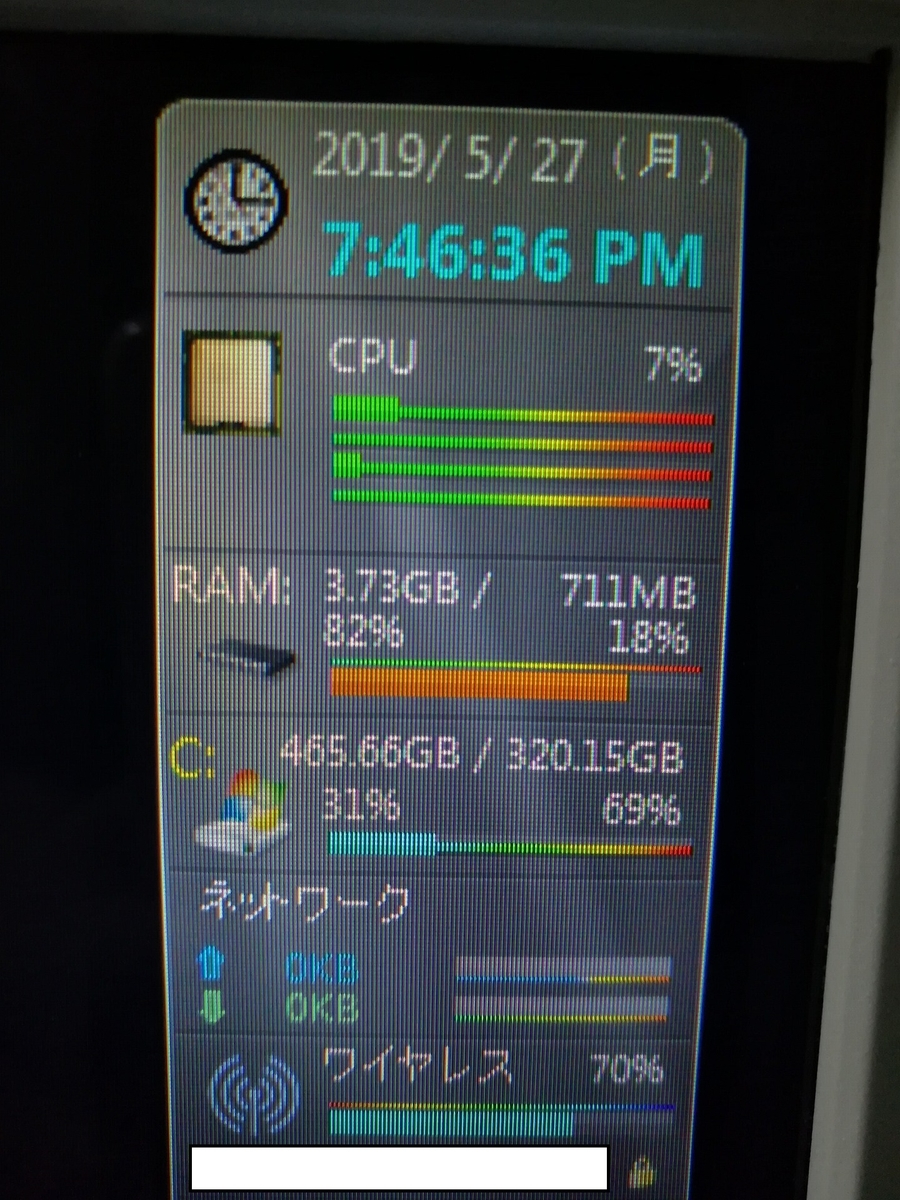
メモリー追加するの?
メモリーが足りない件で、スロットのメモリをチェックっすると「DDR3-1333Mhz( PC3-10600)って規格です。今どきのPCだとDDR4で2666Mhzとかなので、遅いメモリーに投資するのはどうなんでしょう?
ヤフオク等で探しても4GB×2枚で3000円は必要ですし、このポンコツに投資して延命するより壊れるまで使って新しいPCに投資したほうが幸せになれる気がします。
そんな訳でメモリー追加はしないことにしました。

SSDも帰国時にHDDに戻します
今回SSD化によって起動時間に劇的な改善がありましたが、ネットサーフィンとかではメモリー&ネット環境のショボさで大した向上感が味わえなかったので、自宅のデスクトップは将来性無しって事でSSDも外してHDDに戻します。
もともとSSDはタイのノートPCに使う予定で購入し、興味本位で換装してみたので無くても大丈夫ですね。
まとめ(考察)
まとめと言えるほどPCに詳しくないので考察レベルですが、メモリーが足りないPCをSSD化しても全てが速くならないみたいです。恐らく仮想メモリーとか調整すればもっと動くようになると思いますが、メモリー増加もセットで行わないとSSDの実力が出し切れない可能性が有るみたいです。
メモリー増設も真面目に考えましたがこのPCは日本帰国中しか使わないし、今回の帰国を乗り切れば次は半年後なので、それまで何もせず使えるだけ使うプランとしました。
本格的にぶっ壊れれば強制的に買い替えなんですけど、意外と丈夫な子なんですよ。
そんな訳であまり参考にならないブログでしたが以上です。
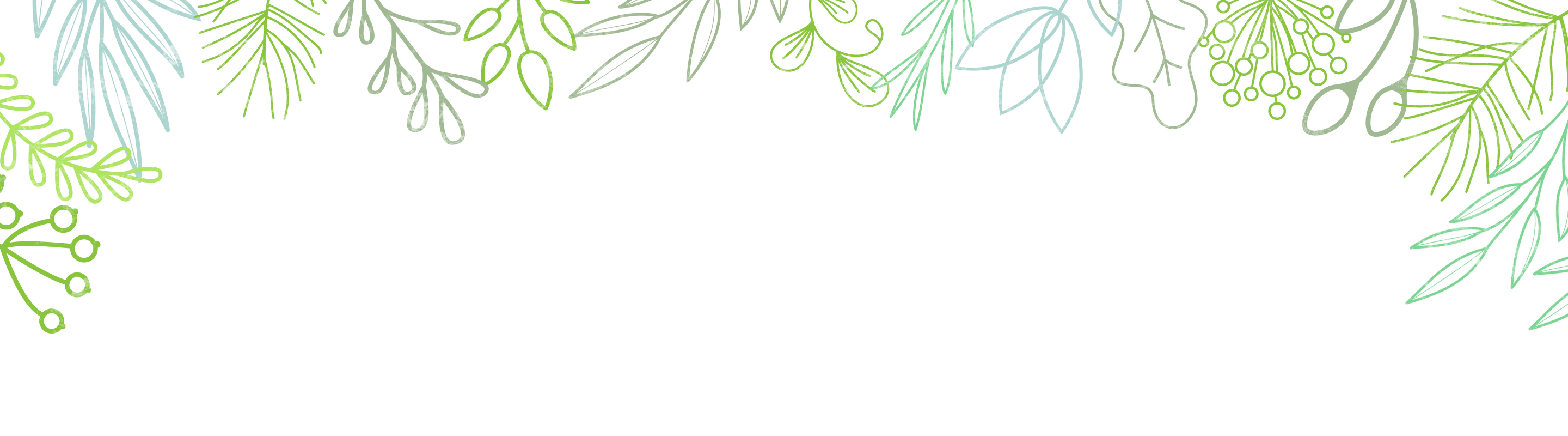





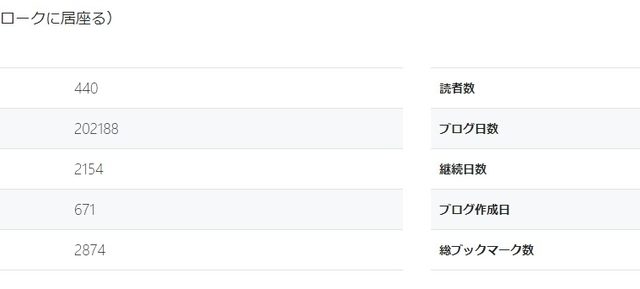








うちの古いPCですが、Win7 が出た直後に買ったものです。
元々はメモリが 4GB だったんですが、8GB に増設しています。
主に Excel などを使う事務用としてなら 4GB でもいいんですが、動画編集とか重いソフトを動かすなら、4GB だとメモリを使い切って足りないメモリをディスクで代用しようとします。
ということで、非常に遅くなるので、家庭用なら 8GB は必須です(特に Win10 にした場合)。
つまり、PC の速度を上げようと思ったら、メモリ増設の方が効果的です。
あと、古いPCの場合、メモリも古い型番なので、時間が経つと入手難になります。値段も上がってくるはずなので、今のうちに買っておかないと買えなくなるかもしれません。
近い将来設計のオプションに日本帰国が入ってるならバイクやパソコンの維持も必要ですが、もうタイに骨を埋めるぞと覚悟を決めるのならば手放す選択もありますね。
私の場合、弟が他界した時に私の荷物まで一緒に廃棄処分にされまして、俺の歴史が〜!って状態で強制断捨離?
でも、大した歴史でもないし、どっちみち死ねば消える歴史ですから逆に良かったなと思いますよ、うんうん
まかんだっさん、こんにちは。
とりあえずメモリはヤフオクとか覗いて手を出そうか考え中ですがTOTAL8GあればOKなんですね。
お金かけて延命するか、不便だけどそのまま使うか悩みどころです。
ムガさん、こんにちは。
とりあえず将来設計的には両親が健在の限り年2回の日本帰国で滞在中ってスタイルと思います。実家に誰も住まなくなったときに、設計変更が入ると思います。
[…] […]